Kuinka korostaa tekstiä Google Slides -sovelluksessa

Opettele korostamaan tekstiä väriä käyttäen Google Slides -sovelluksessa tämän vaiheittaisen oppaan avulla, joka on tarkoitettu sekä mobiili- että työpöytäkäyttöön.
Diapohjaisen esityksen tulostaminen voi olla erittäin hyödyllistä kaikenlaisessa julkisessa puhumisessa, opiskelussa ja muussa – varsinkin jos lisäämäsi muistiinpanot ovat myös tulostettuja. Voit tulostaa diat ja muistiinpanot vain muutamalla napsautuksella, ja näin.
Avaa ensin esitys ja varmista, että se on valmis tulostettavaksi. Varmista, että tulostin on kytketty, aktiivinen ja että siinä on tarpeeksi mustetta ja paperia. Napsauta sitten yläreunassa olevaa Tiedosto-välilehteä ja valitse vaihtoehto Tulostusasetukset ja esikatselu.
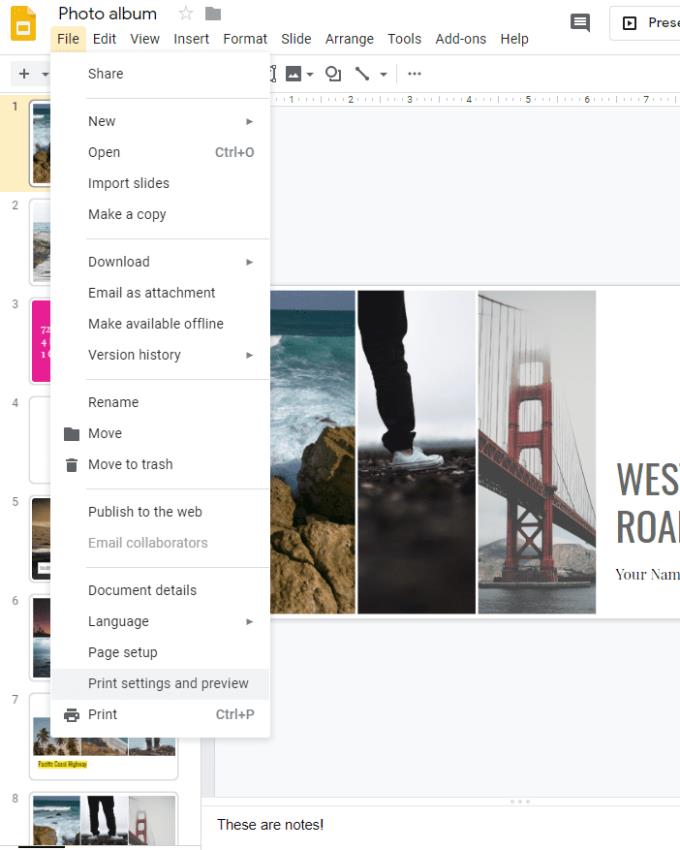
Tulostusasetukset ja esikatseluasetukset
Se voi kestää muutaman sekunnin, mutta diojen esikatselu käynnistyy. Yläreunassa näet uuden valikkopalkin vaihtoehtoineen. Napsauta ensimmäistä ja valitse 1 dia muistiinpanoineen. Tämä tulostaa täsmälleen yhden dian sivua kohden sekä siihen liittyvät muistiinpanot.
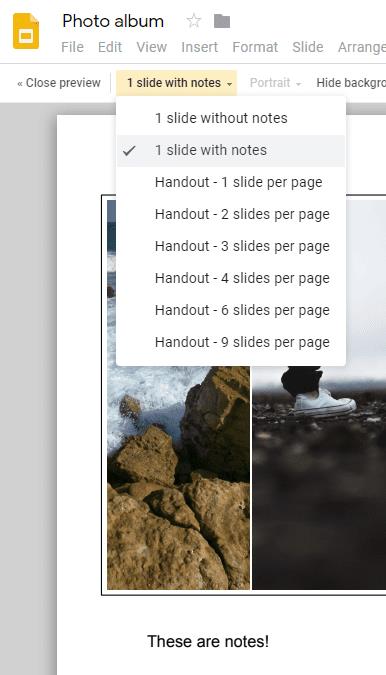
1 dia muistiinpanoineen per tulostettu sivu
Sinulla on myös joitain lisävaihtoehtoja, kuten ohitettujen diojen ja taustojen sisällyttäminen tai jättämättä jättäminen mukaan. Varmista, että tarkistat esikatselun ennen tulostamista – jos se ei näytä siltä miltä haluat, muokkaa sitä, kunnes se näyttää!
Kun olet tyytyväinen dioihin, on aika painaa tulosta. Google Slidesissa kestää hetken ennen kuin tiedostosi on valmis. Näet toisen, pienemmän esikatselun sekä vaihtoehdot, joilla voit valita tulostimesi ja tulostettavat sivut.
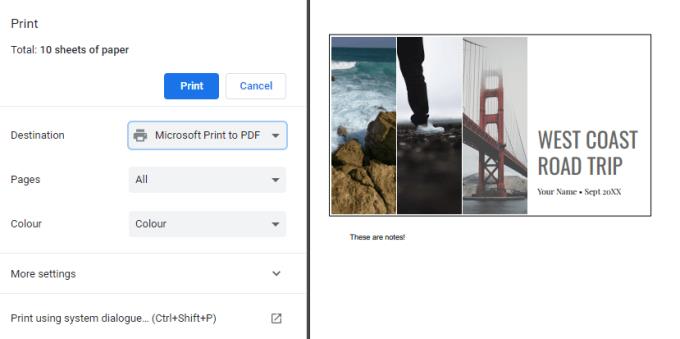
Lopullinen tulostuksen esikatselu
Noudata vain samaa tulostusprosessia kuin tavallisesti tästä eteenpäin ja nauti tulostetusta esityksestä ja sen muistiinpanoista!
Opettele korostamaan tekstiä väriä käyttäen Google Slides -sovelluksessa tämän vaiheittaisen oppaan avulla, joka on tarkoitettu sekä mobiili- että työpöytäkäyttöön.
Esiintymisen ikätovereiden ja esimiesten edessä on oltava yksi pelottavimmista tehtävistä koskaan. Et ole koskaan aivan varma saamastasi palautteesta, mikä vain lisää jännitystä. Kuitenkin, …
Google Slides on loistava vaihtoehto Office PowerPointille. Siinä on kaikki samat toiminnot, ja se on saatavilla verkossa melkein millä tahansa alustalla – täydellinen
Diapohjaisen esityksen tulostaminen voi olla erittäin hyödyllistä kaikenlaisessa julkisessa puhumisessa, opiskelussa ja muussa – varsinkin jos sinulla saattaa olla muistiinpanoja.
Voit löytää useita laajennuksia Gmailille, jotta sähköpostinhallintasi olisi tuottavampaa. Tässä ovat parhaat Gmail Chrome -laajennukset.
Aseta Chrome tyhjentämään evästeet poistuttaessa parantaaksesi tietoturvaa poistamalla evästeet heti, kun suljet kaikki selainikkunat. Tässä on kuinka se tehdään.
Oikean maksukortin etsiminen taskustasi tai lompakostasi voi olla todellinen vaiva. Viime vuosina useat yritykset ovat kehittäneet ja lanseeranneet lähimaksuratkaisuja.
Muuta minkä tahansa videon nopeutta Android-laitteellasi ilmaisella hyödyllisellä sovelluksella. Lisää sekä hidastustoiminto että nopeasti eteenpäin -efekti samaan videoon.
Aseta ajastimia Android-sovelluksiin ja pidä käytön hallinta erityisesti silloin, kun sinulla on tärkeitä töitä tehtävänä.
Facebook-kaverisi voivat nähdä kaikki kommentit, joita kirjoitat julkisille julkaisuilla. Facebookin kommentit eivät sisällä yksittäisiä yksityisyysasetuksia.
Kun kuulet sanan evästeet, saatat ajatella suklaahippuevästeitä. Mutta on myös evästeitä, joita löydät selaimista, jotka auttavat sinua saamaan sujuvan selailukokemuksen. Tässä artikkelissa kerrotaan, kuinka voit konfiguroida evästeasetuksia Opera-selaimessa Androidille.
Tyhjennä sovelluksen lataushistoria Google Playssa saadaksesi uuden alun. Tässä ovat aloittelijaystävälliset vaiheet, joita seurata.
Jos USB-äänet ilmenevät ilman syytä, on olemassa muutamia menetelmiä, joilla voit päästä eroon tästä kummallisesta laitteiden katkaisuääneistä.
Katso, mitä vaiheita sinun tulee seurata poistaaksesi Google Assistant käytöstä nopeasti rauhoittuaksesi. Tunne itsesi vähemmän vakoilluksi ja poista Google Assistant käytöstä.











